A VLC sokoldalú médialejátszó, amely bármilyen gyakran használt video / audio formátumot képes lejátszani. Különféle funkciókat kínál, amelyek segítségével a felhasználók jobban élvezhetik a médiafájlokat. A VLC Media Player egyik funkciója lehetővé teszi a videó hurokát. Ugyanaz a funkció megtalálható sok zenelejátszóban. Ez azt jelenti, hogy amikor a videó eléri a végét, azonnal elkezdi lejátszani az elejétől. Itt felmerül a kérdés: hogyan lehet VLC hurok videót készíteni? Csak olvassa tovább a választ.

VLC hurok videó
1 lépésIndítsa el a VLC Media Player szoftvert a számítógépen, és nyissa meg a hurkolni kívánt videót.
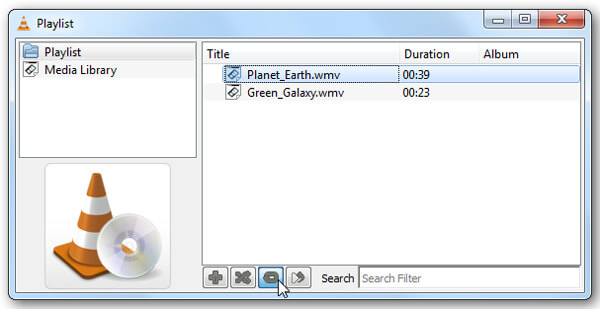
2 lépésHa VLC hurok videót szeretne készíteni, először keresse meg a hurok gombot. Kattintson a gombra az egyik vagy az összes hurkolásához és a váltáshoz, amíg el nem éri a kívánt eredményt.
Néhány kattintással könnyen videofilmet készíthet a VLC-ben. A VLC hurok video modell első hurok, minden hurok és hurok nélkül, beállíthatja az igényei szerint. Ez a két lépés a videóit folyamatosan hurcolja, amíg meg nem állítja őket.
Ha videofilmet szeretne hurkolni Mac rendszeren, a lépések ugyanazok lesznek.
1 lépésNyissa meg a VLC Player alkalmazást Mac számítógépen, és importálja a hurkolni kívánt videót.
2 lépésKeresse meg a hurok gombot, és kattintson rá, hogy hurkolja a videókat a VLC lejátszási listában.
Ezek az egyszerű lépések, amelyeket követhet a videofilmek hurkolásához a VLC Player alkalmazásban. Mindig további fájlokat adhat a lejátszási listához.
A teljes videó hurkolásán kívül egy meghatározott részt is hurkolhat.
1 lépésNyissa meg a VLC-t, és adja hozzá a hurkolni kívánt videót.
2 lépésVálassza a menüsor Nézet menüpontját, majd a legördülő listából válassza az Speciális vezérlők lehetőséget. Látni fogja, hogy négy új vezérlő jelenik meg a lejátszás gomb felett, az alján.
3 lépésÁllítsa be a videót a kívánt hurok kezdőpontjára, majd kattintson a harmadik gombra: „Hurok az A pontból a B pontba folyamatosan”. Ebben az időben az ikon első része vörösre vált.
4 lépésÁllítsa be azt a pontot, ahol a hurkot meg akarja fejezni, és nyomja meg ismét a gombot.
5 lépésNyomja meg a Play gombot a hurok elindításához a VLC-ben.
Az alábbi videóból megnézheti, hogyan kell használni ezt az ingyenes videószerkesztőt:


Ebben a cikkben elsősorban a VLC hurok videóról beszélünk. Megmutatjuk, hogyan lehet hurokolni egy videót a VLC Player segítségével Windows és Mac számítógépeken. Ezen felül elmondjuk Önnek, hogyan kell hurkolni egy adott video részt. Remélem, jobban tudja lejátszani a médiafájlt, miután elolvasta ezt a bejegyzést.